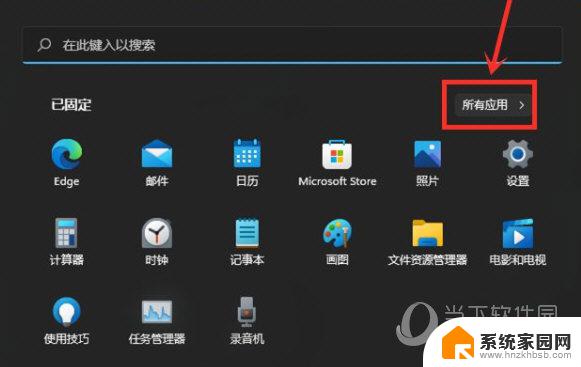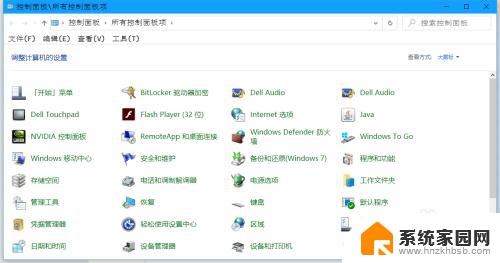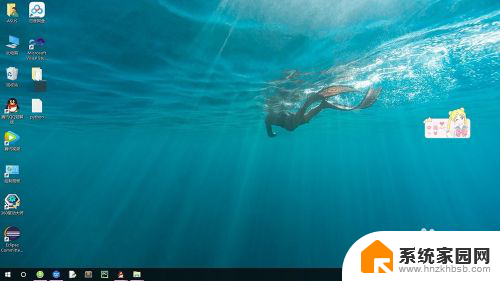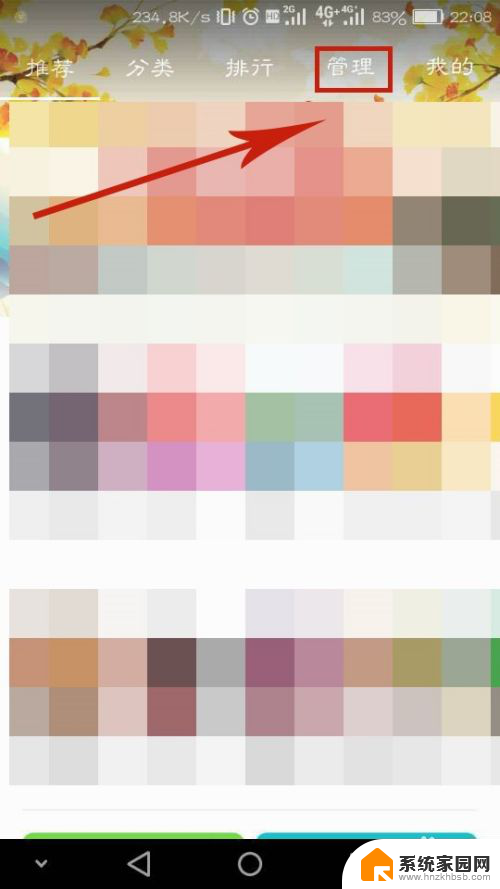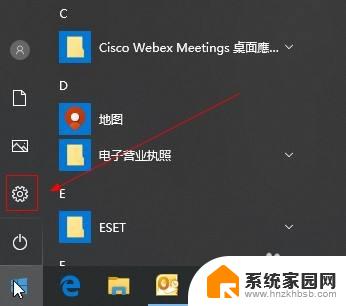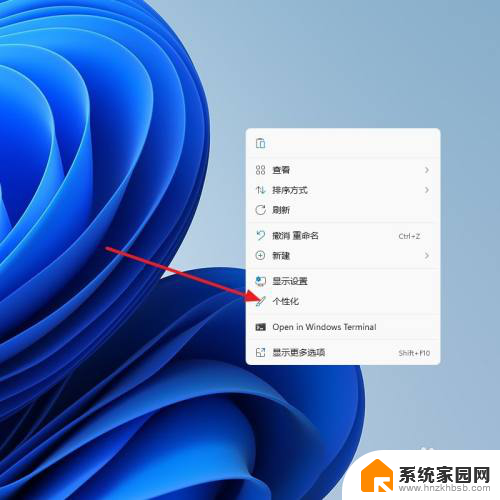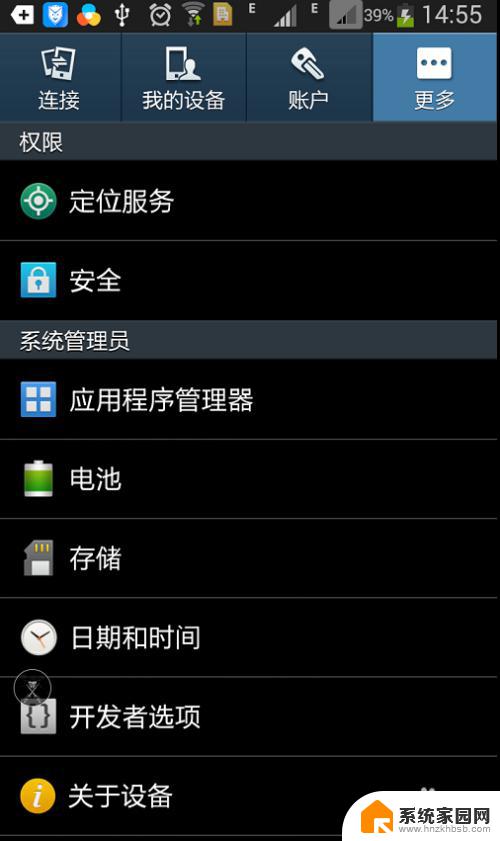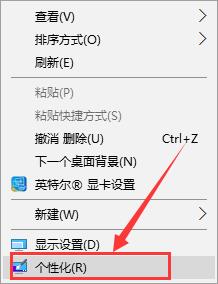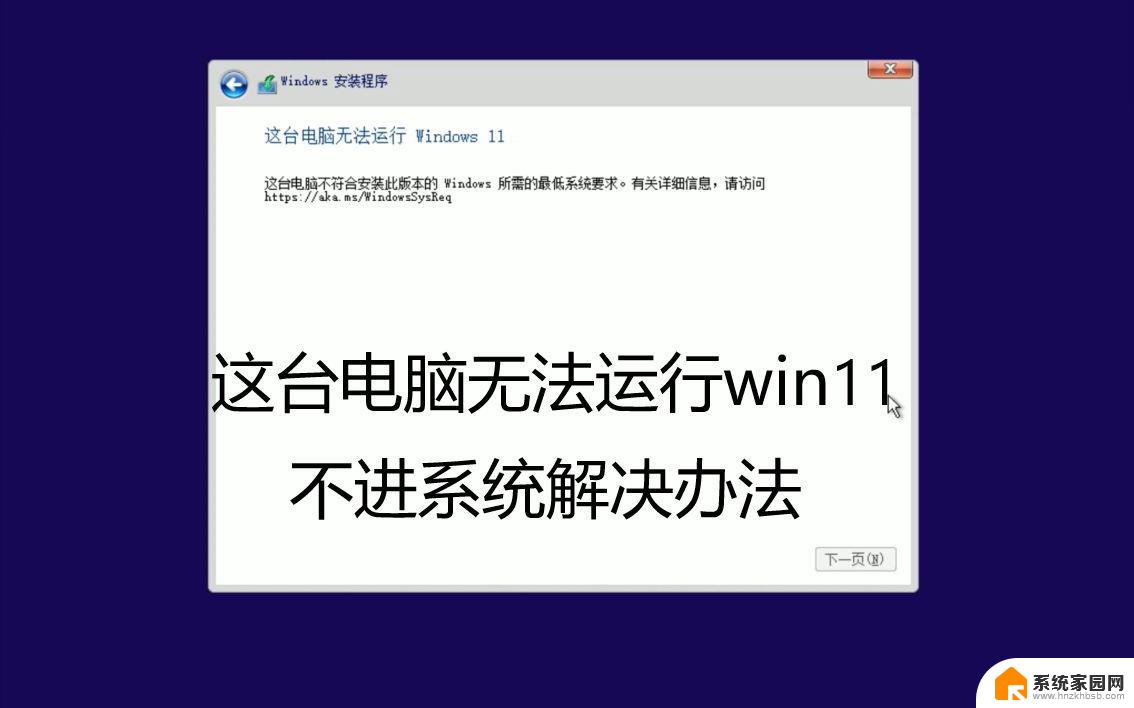应用在桌面不显示怎么回事 win10系统安装应用后桌面缺少图标的原因及解决方法
近年来随着科技的不断发展,我们的生活离不开电脑和各种应用程序,在使用Windows 10系统时,有时我们会遇到一个问题,就是安装完应用程序后,桌面上却找不到相应的图标。这个问题可能会让人感到困惑和不知所措,因为我们需要桌面上的图标来方便地打开应用程序。为什么会出现这种情况呢?有什么解决方法呢?让我们一起来探讨一下。
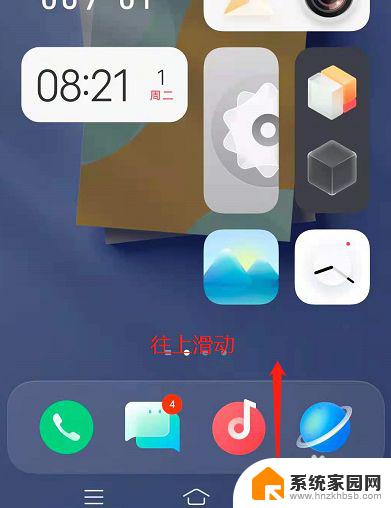
win10系统安装应用以后桌面没有图标的解决办法:
情况一、软件未能成功安装
没安装成功当然不能显示,重新安装一次试试看。如果软件存在兼容性问题,可考虑参考下设置软件安装程序的兼容性。
情况二、软件成功安装
采取了静默安装,未自定义安装位置。这种情况一般是因为安装时,没够选定在桌面显示图标所致,可以按照下面方法去找找看。
第一步、双击打开C盘,找到并双击打开Program Files文件夹,然后找到应用程序安装目录。
温馨提示:如果是64位系统,软件也是64位的版本。可尝试去Program Files文件夹,如果是32位程序,请双击打开Program Files (x86)文件夹。
第二步、在应用程序安装目录,找到应用程序的可执行文件。然后对其单击鼠标右键,鼠标指向菜单中的“发送到”,然后点击刺激菜单中的“桌面文件夹”即可。
以上是关于桌面不显示的全部内容,如果您不清楚,可以根据以上步骤操作,希望对大家有所帮助。